Google Sheets oferă posibilitatea de a crea automat diagrame, transformând datele numerice în reprezentări vizuale atractive și ușor de înțeles. Utilizarea graficelor este o metodă excelentă de a facilita reținerea informațiilor, comparativ cu studiul unor seturi de date brute.
Această platformă pune la dispoziție o gamă variată de diagrame gratuite. Indiferent dacă preferați o diagramă circulară sau aveți nevoie de un grafic mai complex, precum o diagramă radar, opțiunile disponibile sunt diverse și satisfăcătoare.
Pentru a începe, accesați pagina de pornire Google Sheets și deschideți o foaie de calcul nouă sau una existentă.
Dacă lucrați cu o foaie de calcul nouă, este momentul să introduceți datele în celule. Apoi, dați clic pe „Inserare” și selectați opțiunea „Grafic”.
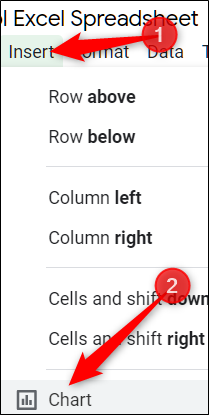
Din meniul derulant, alegeți tipul de diagramă dorit. În acest exemplu, vom utiliza o diagramă cu linii netede, dar aveți la dispoziție peste 30 de variante diferite.
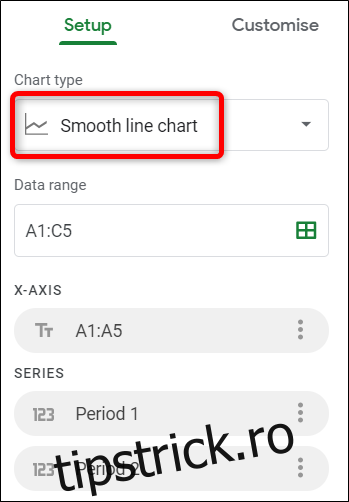
Acum trebuie să specificați celulele care vor fi incluse în grafic. Puteți introduce manual intervalul de celule sau puteți selecta intervalul dorit direct cu ajutorul mouse-ului. Apăsați pictograma de grilă pentru a activa selecția manuală.
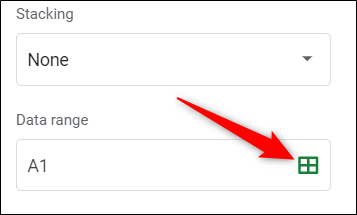
După ce ați introdus sau selectat intervalul de date, dați clic pe „OK”.
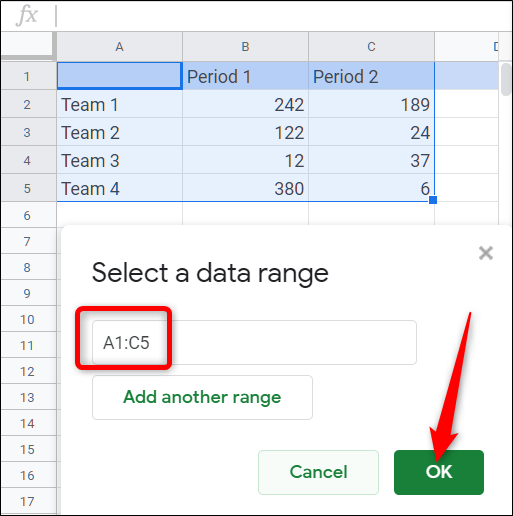
Diagrama va fi generată automat, incluzând toate datele din intervalul selectat.
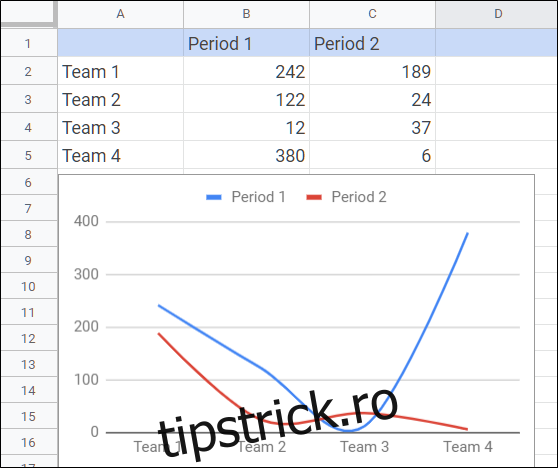
Rețineți: Google salvează fiecare diagramă ca imagine, atunci când o introduceți într-un document Google Docs sau Slides. Asigurați-vă că toate părțile diagramei sunt vizibile pentru a evita ca aceasta să apară neclară sau distorsionată la redimensionare în aceste platforme.
Orice modificare adusă datelor din foaia de calcul va fi reflectată automat în diagramă, fără a fi necesară reintroducerea informațiilor sau reîmprospătarea paginii.
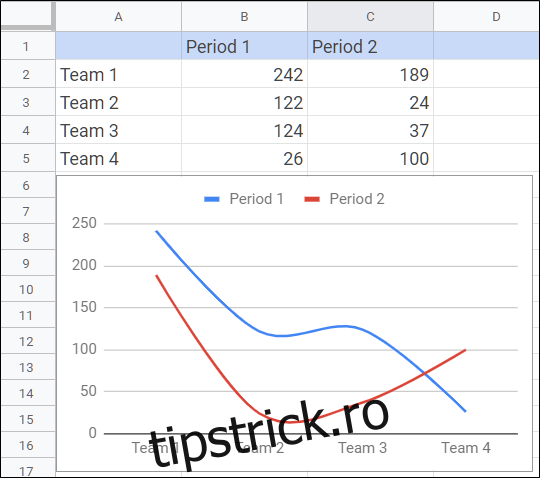
Google Sheets vă permite, de asemenea, să modificați tipul de diagramă fără a reintroduce datele. Pentru aceasta, dați dublu clic pe diagramă pentru a afișa meniul „Editor grafic” și apoi dați clic pe „Configurare”.
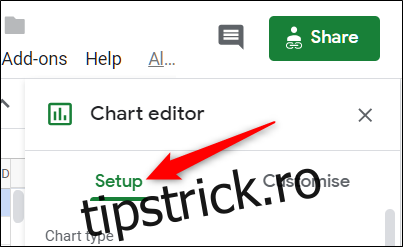
Din meniul derulant „Tip diagramă”, selectați un stil diferit și datele dvs. vor fi transformate într-un nou format, complet personalizabil.
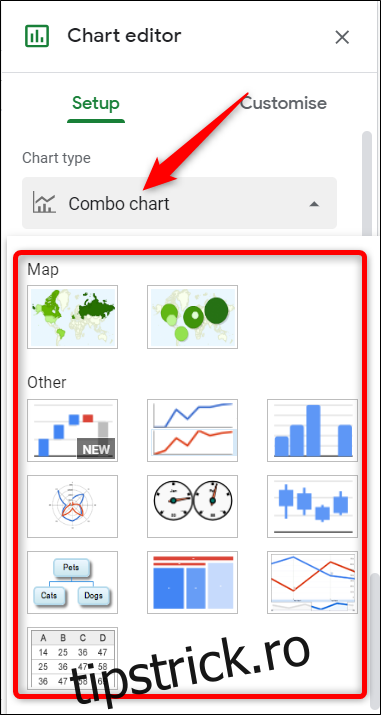
Făcând clic pe fila „Personalizați” din editorul de diagrame, veți descoperi o listă extinsă de opțiuni de personalizare. Puteți modifica culorile, fontul, legendele și multe alte elemente.
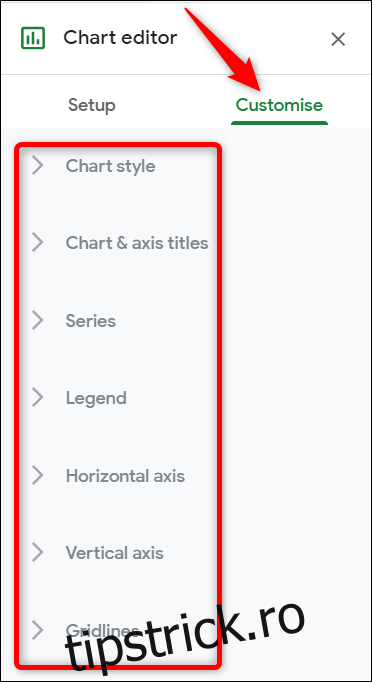
Și cam asta este tot!